Canon POWERSHOT SX110 IS: 1. Установите программное обеспечение.
1. Установите программное обеспечение.: Canon POWERSHOT SX110 IS
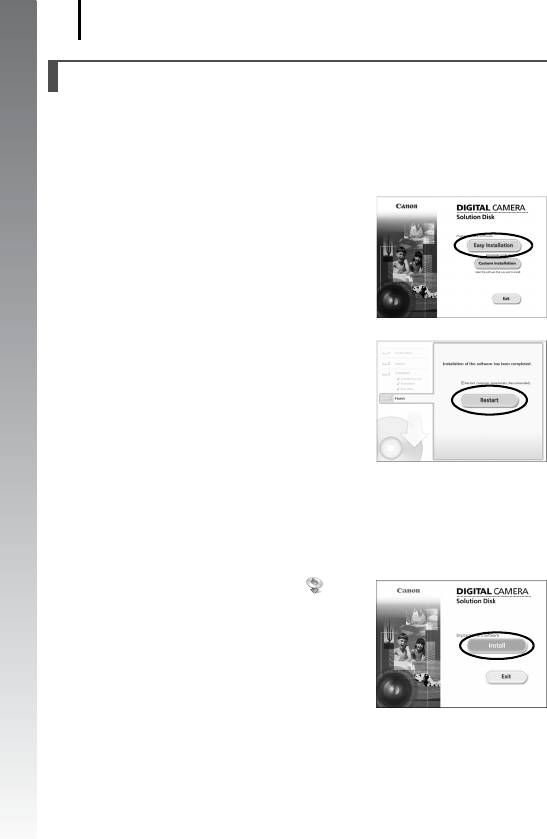
Загрузка изображений в компьютер
28
Подготовка к загрузке изображений
1. Установите программное обеспечение.
Windows
1. Установите компакт-диск Canon Digital Camera Solution Disk в дисковод
Начало работы
компакт-дисков компьютера.
2. Щелкните мышью на варианте
[Easy Installation/Простая установка].
Продолжайте установку в соответствии
с сообщениями, выводимыми на экран.
3. После завершения установки щелкните
мышью на кнопке [Restart/Перезагрузка]
или [Finish/Готово].
После завершения установки отобра-
жается кнопка [Restart/Перезагрузка]
или [Finish/Готово]. Щелкните мышью
на появившейся кнопке.
4. При появлении обычного рабочего стола извлеките компакт-диск
из дисковода.
Macintosh
Дважды щелкните мышью на значке
в окне компакт-диска. При появлении панели
программы установки щелкните мышью на
кнопке [Install/Установить]. Следуйте инструк-
циям, выводимым на экран.
Оглавление
- Проверка комплектности
- Приступаем!
- Содержание
- Обязательно прочитайте эти параграфы
- Подготовка
- 3. Установите карту памяти до фиксации со щелчком.
- 1. Нажмите кнопку ON/OFF. 2. Выберите месяц, число, год и время,
- 1. Нажмите кнопку (воспроизведение). 2. Нажав и удерживая нажатой кнопку , нажмите кнопку MENU. 3. Кнопками , , и выберите язык. 4. Нажмите кнопку .
- Съемка фотографий 1. Нажмите кнопку ON/OFF.
- 5. Произведите съемку, полностью (до упора) нажав кнопку
- 1. Поверните диск установки режима в положение
- Просмотр фотографий
- Стирание
- Печать
- 1. Нажмите кнопку (только для фотографий). 2. Добавьте в список печати.
- Включение даты в данные изображения
- 3. Выберите вариант (2M 1600 × 1200).
- Съемка видеофильмов
- 4. Нажмите наполовину кнопку спуска
- Просмотр видеофильмов
- Загрузка изображений в компьютер
- 1. Установите программное обеспечение.
- 2. Подсоедините камеру к компьютеру.
- 4. Откройте программу CameraWindow.
- 1. Убедитесь, что на ЖК-мониторе камеры отображается меню
- 1. Кнопкой или выберите значок , или и нажмите
- 2. Кнопкой или выберите изображения для загрузки, затем
- Состав системы
- Элементы камеры и их назначение
- Основные операции
- Широко используемые функции съемки
- Съемка с использованием диска установки режима
- Различные способы съемки
- Воспроизведение/стирание
- Параметры печати/передачи
- Настройка камеры
- Подключение к телевизору
- Устранение неполадок
- Список сообщений
- Приложение
- Алфавитный указатель
- Функции, доступные в различных режимах съемки





